Microsoft Outlook: odzyskaj usunięte wiadomości e-mail
Podczas pracy z dużą liczbą wiadomości e-mail użytkownik może popełnić błąd i usunąć ważną literę. Może również usunąć korespondencję, która początkowo nie jest niezbędna, ale zawarte w niej informacje będą potrzebne użytkownikowi w przyszłości. W takim przypadku kwestia odzyskiwania usuniętych wiadomości staje się pilna. Dowiedzmy się, jak odzyskać skasowaną korespondencję w programie Microsoft Outlook.
Przywróć z Kosza
Najprostszy sposób na odzyskanie wiadomości wysłanych do Kosza. Proces odzyskiwania można wykonać bezpośrednio za pomocą interfejsu programu Microsoft Outlook.
Na liście folderów konta e-mail, z którego usunięto literę, wyszukujemy sekcję "Usunięte". Klikamy na niego.
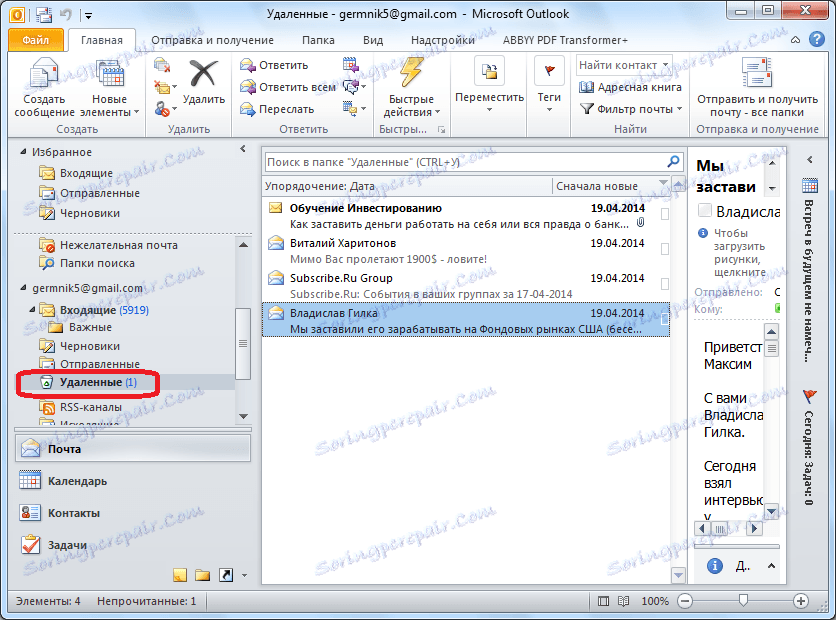
Zanim zobaczysz listę usuniętych e-maili. Wybierz literę, którą chcesz przywrócić. Kliknij na nim prawym przyciskiem myszy. W wynikowym menu kontekstowym wybierz kolejno pozycje "Przenieś" i "Inny folder".
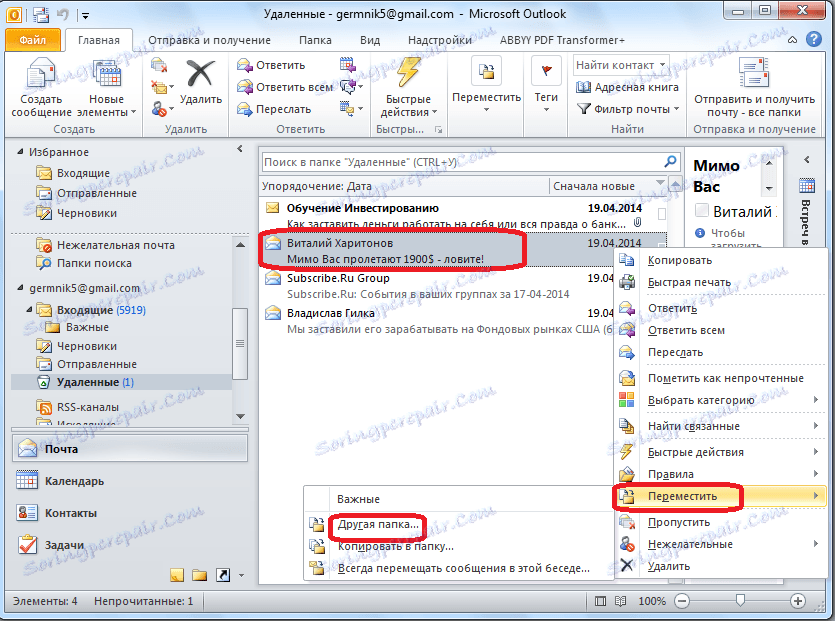
W wyświetlonym oknie wybierz oryginalny folder dla litery przed usunięciem lub dowolny inny katalog, w którym chcesz go przywrócić. Po wybraniu kliknij przycisk "OK".
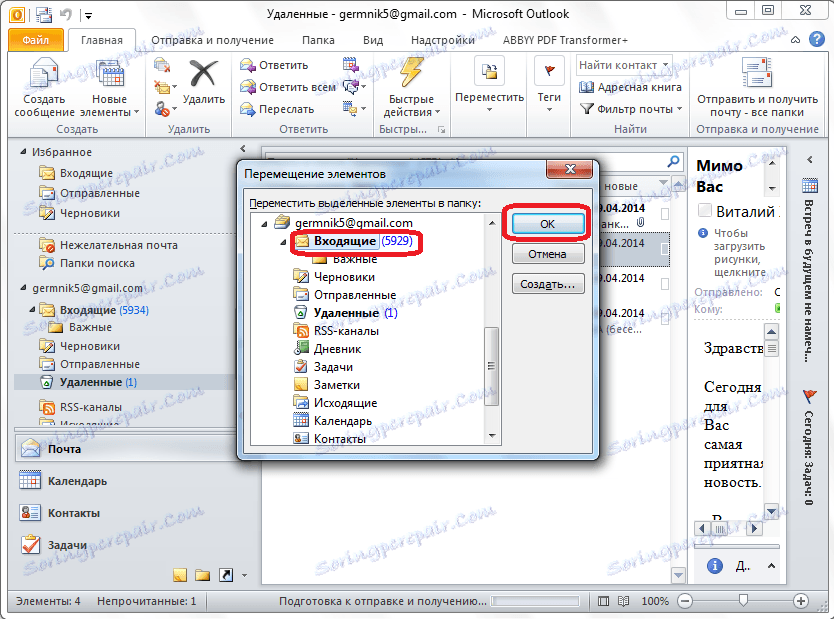
Po tym, litera zostanie przywrócona i będzie dostępna do dalszej manipulacji z nią w folderze określonym przez użytkownika.
Odzyskiwanie e-maili z usuniętymi elementami
Są usunięte wiadomości e-mail, które nie pojawiają się w folderze Elementy usunięte. Może tak być, ponieważ użytkownik usunął oddzielny element z folderu Elementy usunięte lub całkowicie wyczyścił ten katalog, a także, jeśli trwale usunie wiadomość bez przenoszenia jej do folderu Elementy usunięte, naciskając kombinację klawiszy Shift + Del. Takie listy nazywane są poważnie usunięte.
Ale to tylko na pierwszy rzut oka, to usunięcie jest nie do odzyskania. W rzeczywistości istnieje możliwość odzyskania listów, nawet usuniętych w powyższy sposób, ale ważnym warunkiem jest włączenie usługi Exchange.
Przechodzimy do menu Start systemu Windows, aw formularzu wyszukiwania wpisz regedit. Klikamy na wynik.
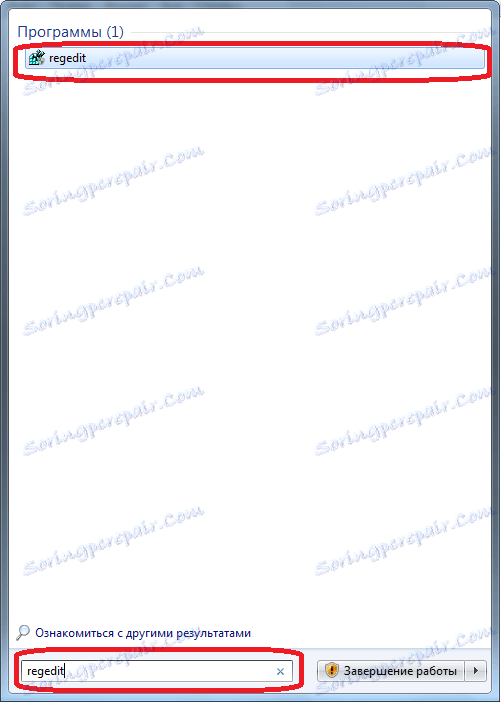
Następnie przejdziesz do Edytora rejestru systemu Windows. Dokonujemy przejścia do klucza rejestru HKEY_LOCAL_MACHINE SOFTWARE Microsoft Exchange Client Options. Jeśli brakuje któregokolwiek folderu, ręcznie kończymy ścieżkę, dodając katalogi.
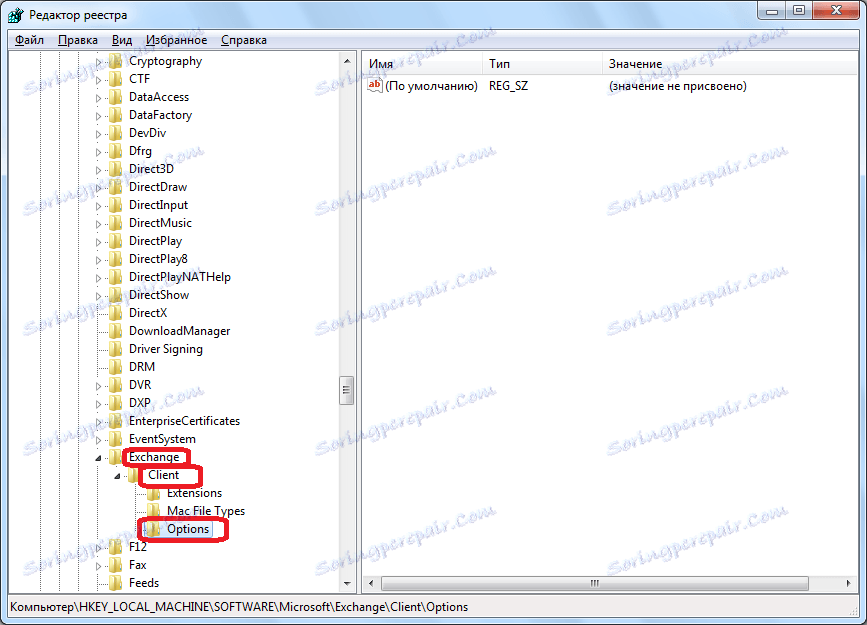
W folderze Opcje kliknij puste miejsce prawym przyciskiem myszy. W wyskakującym menu, które się pojawi, kliknij pozycje "Utwórz" i "Parametry DWORD".
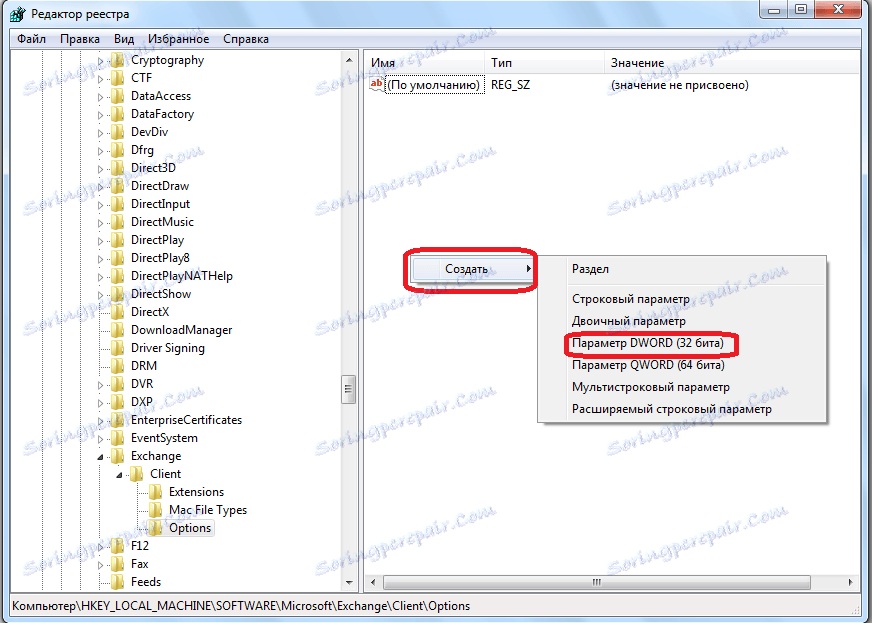
W polu utworzonego parametru wpisz "DumpsterAlwaysOn" i naciśnij przycisk ENTER na klawiaturze. Następnie kliknij dwukrotnie ten element.
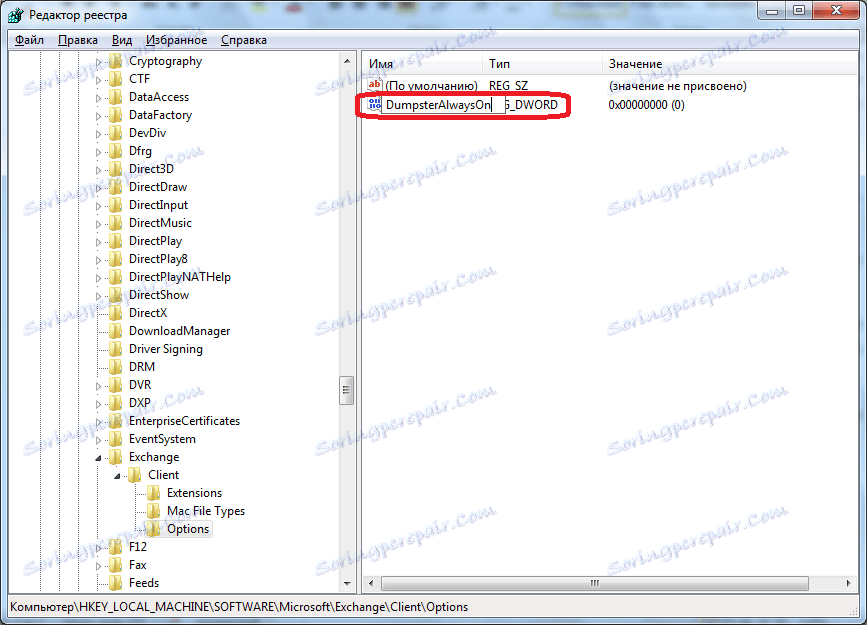
W otwartym oknie, w polu "Wartość" umieszczamy jednostkę, a parametr "System obliczeń" zostaje przełączony na pozycję "Dziesiętny". Kliknij przycisk "OK".
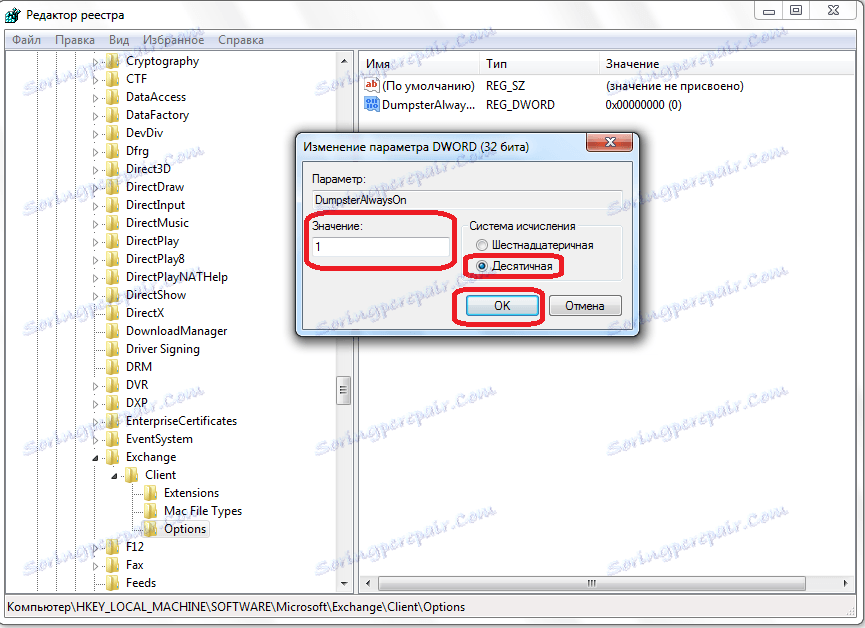
Zamknij edytor rejestru i otwórz program Microsoft Outlook. Jeśli program był otwarty, uruchom go ponownie. Przechodzimy do folderu, z którego usunięto literę, a następnie przechodzimy do sekcji "Folder" menu.
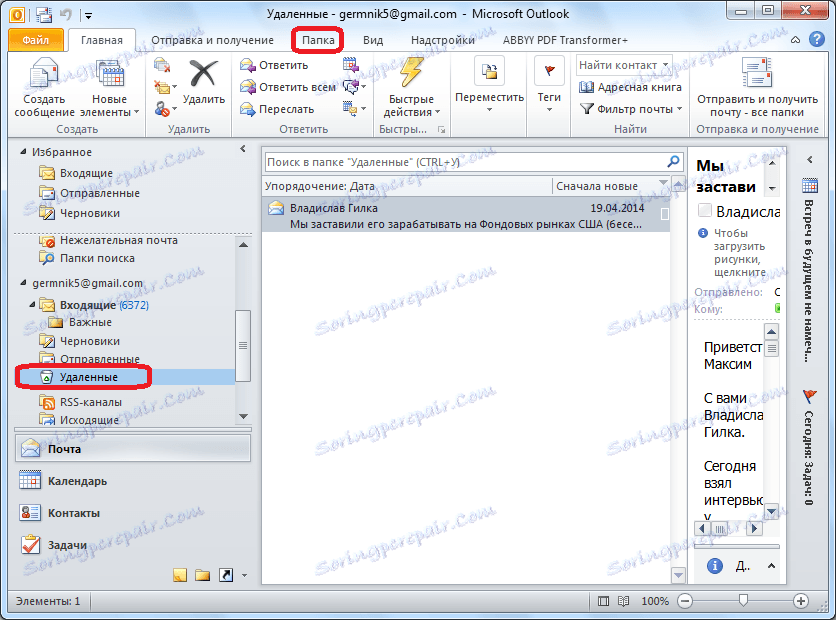
Klikamy ikonę na wstążce "Przywróć usunięte elementy" w postaci kosza ze strzałką z niego pochodzącą. Jest w grupie "Sprzątanie". Wcześniej ikona nie była aktywna, ale po manipulowaniu rejestrem, które opisano powyżej, stała się dostępna.
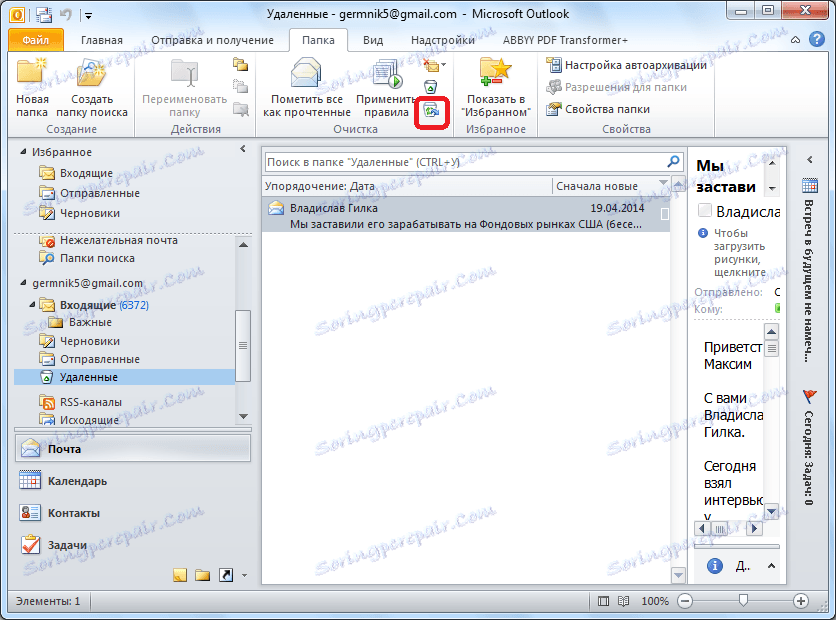
W oknie, które zostanie otwarte, wybierz literę, którą chcesz przywrócić, zaznacz ją i kliknij przycisk "Przywróć wybrane elementy". Następnie litera zostanie przywrócona do pierwotnego katalogu.
Jak widać, istnieją dwa typy odzyskiwania wiadomości: odzyskiwanie z Kosza i odzyskiwanie po twardym usunięciu. Pierwsza metoda jest bardzo prosta i intuicyjna. Aby wykonać procedurę odzyskiwania dla drugiej opcji, wymagane są pewne wstępne działania.
